本文详细介绍了如何在Wordpress中自定义缩略图,包括启用主题支持、使用插件、手动添加代码等多种方法,帮助您提升网站视觉效果和用户体验。
在当今的互联网时代,网站的视觉效果对于吸引用户和提升用户体验至关重要。Wordpress作为最受欢迎的CMS平台之一,提供了丰富的自定义功能,其中自定义缩略图就是一个非常实用的功能。本文将详细介绍如何在Wordpress中自定义缩略图,帮助您打造更具吸引力的网站。
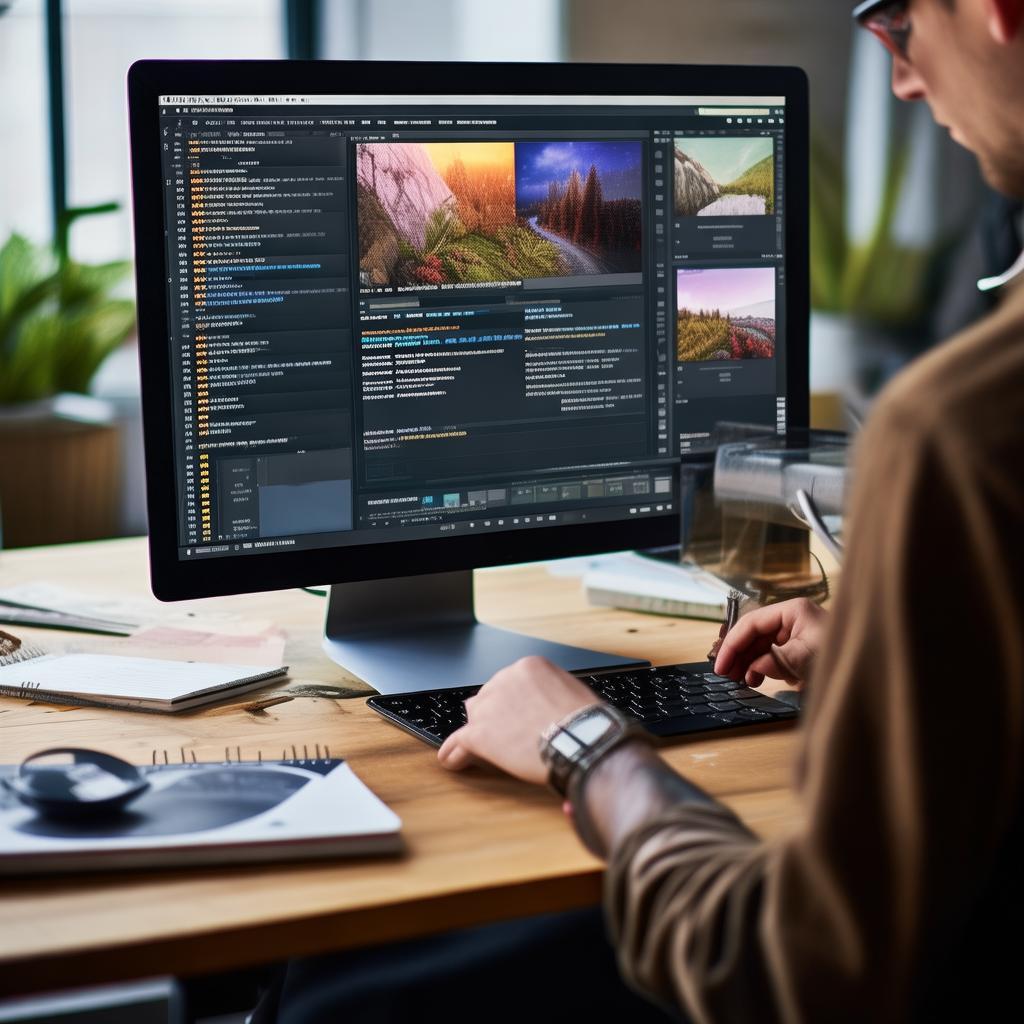
1. 启用主题对缩略图的支持
首先,您需要确保当前使用的Wordpress主题支持缩略图功能。大多数现代主题都内置了这一功能,但如果没有,可以通过以下步骤启用:
function add_theme_support_for_thumbnails() {
add_theme_support('post-thumbnails');
}
add_action('after_setup_theme', 'add_theme_support_for_thumbnails');
将上述代码添加到主题的functions.php文件中,即可启用缩略图支持。
2. 使用插件实现自定义缩略图
如果您不熟悉代码,或者希望更便捷地管理缩略图,可以使用Wordpress插件。以下是一些推荐的插件:
- Regenerate Thumbnails:用于重新生成所有缩略图,确保尺寸一致。
- Custom Post Type Thumbnails:为自定义文章类型添加缩略图支持。
- Thumbnail Editor:提供缩略图编辑功能,方便调整尺寸和裁剪。
安装并激活这些插件后,按照插件的说明进行设置,即可轻松实现自定义缩略图。
3. 手动添加自定义缩略图代码
如果您希望更精细地控制缩略图的显示,可以手动添加代码。以下是一个示例,展示如何在文章页面上显示自定义缩略图:
if ( has_post_thumbnail() ) {
the_post_thumbnail('thumbnail', array('class' => 'alignleft'));
}
在这个示例中,’thumbnail’是缩略图的尺寸,’alignleft’是CSS类,用于控制缩略图的对齐方式。您可以根据需要调整这些参数。
4. 优化缩略图性能
自定义缩略图不仅需要考虑视觉效果,还要注意性能优化。以下是一些优化建议:
- 压缩图片:使用工具如TinyPNG压缩缩略图,减少加载时间。
- 使用CDN:将图片存储在CDN上,加快全球访问速度。
- 懒加载:使用懒加载技术,仅在用户滚动到图片位置时加载图片。
通过这些优化措施,可以确保缩略图不仅美观,还能提升网站性能。
5. 总结
自定义缩略图是提升Wordpress网站视觉效果和用户体验的重要手段。通过启用主题支持、使用插件、手动添加代码以及优化性能,您可以轻松实现高质量的缩略图展示。希望本文的介绍对您有所帮助,让您的网站更具吸引力。















暂无评论内容